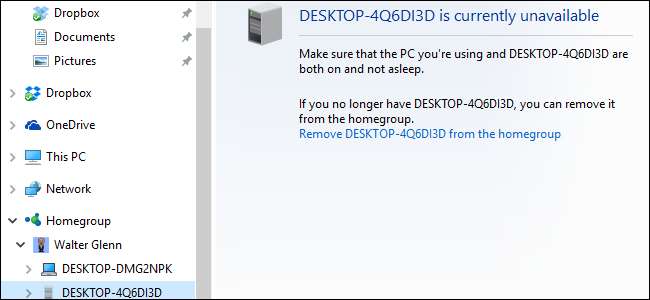
הקבוצה הביתית של Windows היא נהדרת לשיתוף מסמכים, תמונות ומדפסות בין מחשבים ברשת הביתית שלך. אם הגדרת אותו זמן מה, ייתכן ששמת לב שרוחות הרפאים של המחשב הישן מסתובבות ברשימת הקבוצה הביתית שלך. הנה איך לגרש אותם.
קָשׁוּר: כל מה שאתה צריך לדעת על השימוש בקבוצות ביתיות ב- Windows
אם אתה נמצא ברשת ביתית וברצונך דרך קלה לשתף קבצים ומדפסות בין מחשבים מבלי לעשות קוף עם הגדרות הרשת של Windows, קבוצת הבית היא תכונה נהדרת. כל שעליך לעשות הוא ליצור קבוצה ביתית במחשב אחד (Windows 7 ואילך), לציין את הסיסמה שהיא מייצרת ואז להצטרף לקבוצת הבית הזו במחשבים אחרים. אתה יכול לבחור אילו סוגי קבצים כל מחשב משתף במהלך ההתקנה וזהו. אם אתה נפטר ממחשב ישן, ל- Homegroup אין שום דרך לדעת אם המחשב כבר לא נמצא ברשת או שהוא פשוט לא זמין. הסרת מחשב מהקבוצה הביתית שלך היא גם מאוד קלה. פשוט, משום מה, אינך יכול לעשות זאת דרך לוח הבקרה הביתי. אבל אנחנו מכוסים אותך.
התחל על ידי פתיחת סייר הקבצים בכל מחשב המחובר לקבוצה הביתית. בחלונית הניווט משמאל, גלול מטה ואז הרחב את תיקיית הקבוצה הביתית. שים לב שאם אתה במחשב שמריץ את Windows 8 ואילך ואתה מחובר לחשבון Microsoft, תראה גם תיקיית משתמש מתחת לתיקיית הקבוצה הביתית שתצטרך להרחיב. אם אתה במחשב Windows 7, פשוט תראה את תיקיית הקבוצה הביתית.
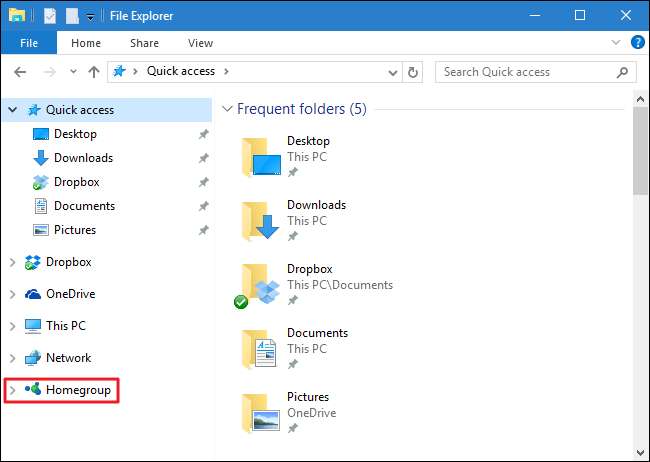
בתיקיה זו תראה רשימה של מחשבים אישיים בקבוצה הביתית. מחשבים שאינם זמינים ברשת מעומעמים. הנה אזהרה. אם מחשב ישן, כבוי או פשוט מנותק מהרשת, הוא יופיע כלא זמין. ודא שאתה מסיר מחשב שאתה באמת רוצה להסיר. אם אינך בטוח, ודא שכל המחשבים הנוכחיים שלך מופעלים, אינם ישנים ומחוברים לרשת. עם זאת, אם בסופו של דבר אתה מסיר את המחשב הלא נכון מהקבוצה הביתית שלך, קל מספיק להוסיף אותו שוב.
לחץ על שם כל מחשב שאינו זמין.
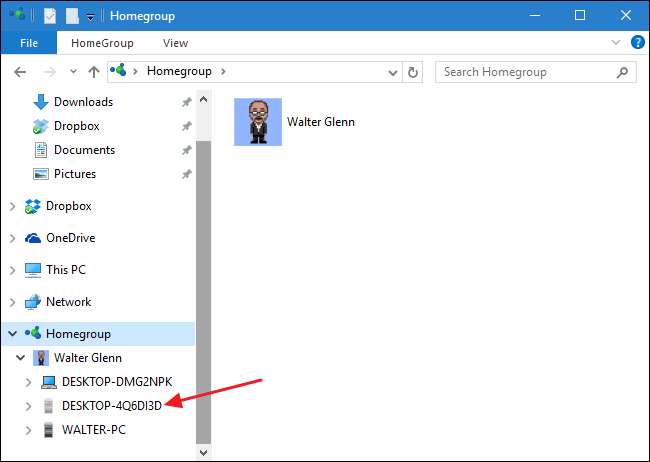
בצד ימין, לחץ על הקישור "הסר <מחשב> מהקבוצה הביתית". לא תקבל שום אישור לגבי ההסרה; זה פשוט יקרה.
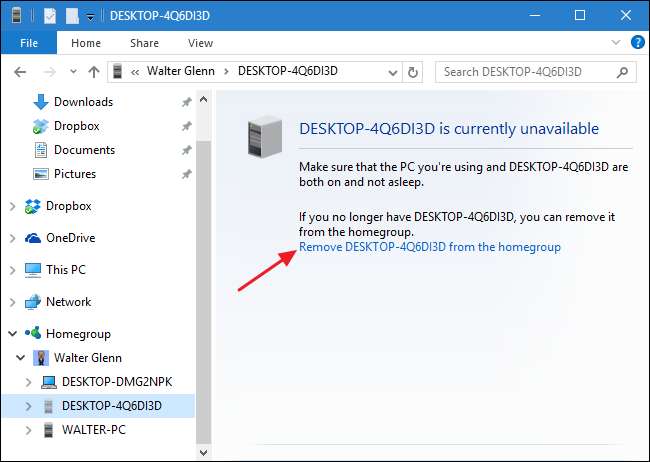
וזה הכל. המחשב לא יופיע עוד בקבוצה הביתית. מדוע מיקרוסופט לא כללה את היכולת להסיר מחשב בלוח הבקרה הביתי, אין לדעת. אבל קל להוריד את המחשבים הישנים האלה מהרשימה שלך ברגע שאתה יודע איפה לחפש.







